Избавляемся от ошибки разблокировки
Чтобы избавиться от ошибки с разблокировкой телефона, можно просто отключить функцию определения местоположения, для чего нужно убрать галочки в пунктах «по спутникам gps» и по «координатам сети». В случае, если от проблемы таким образом избавиться не удалось, необходимо посмотреть, какие ещё приложения её активируют. Для этого нужно зайти в настройки устройства, найти там пункт под названием «Местоположение» и в появившемся списке можно будет увидеть все программы, которые запрашивают ваши текущие геоданные. Далее необходимо провести следующие действия:
- Снимаем галочку с пункта «Истории» в соответствующей вкладке.
- В пункте «Последние геозапросы» находим все программы и приложения, которые хотят получать доступ к геолокации. В случае, если приложения не используются, их лучше удалить.
Если же приложение постоянно используется, для отключения определения местоположения необходимо скачать специальную бесплатную утилиту, которую можно найти в Play Market. Называется она AppOps.
После того, как вы скачаете данное приложение, смело запускайте его и в появившемся списке выбирайте необходимую вам программу и нажимайте на её значок. В работе с этим приложением вас должен интересовать пункт Location, где необходимо отключить возможность передачи геоданных. Кстати, AppOps можно использовать и в других целях, например:
- чтение контактов;
- слежка;
- работа с настройками программ;
- настройка вывода сообщений;
- использование мультимедиа.
Также стоит отметить, что при установке любого приложения нужно внимательно смотреть, что именно он запрашивает и не давать ему права на получение информации о геолокации.
Источник
Как отключить отслеживание местоположения на Android
По умолчанию геолокация включена на всех устройствах с операционной системой Android. Это позволяет приложениям отслеживать местоположение пользователя и выдавать пользователю информацию, которая актуальна для его текущего расположения. Но, при желании пользователь может отключить геолокацию. Это позволит избежать передачи данных о местоположении и немного сэкономит заряд батареи.
Для того чтобы отключить геолокацию вам нужно зайти в настройки Андроида и перейти в раздел «Местоположение». В зависимости от версии операционной системы расположение этого раздела настроек может отличаться. Например, в Android 8.1 его можно найти если перейти по пути: приложение «Настройки» — раздел «Защита и местоположение» — подраздел «Местоположение». Также, нужный раздел настроек можно найти с помощью поиска в приложении «Настройки».
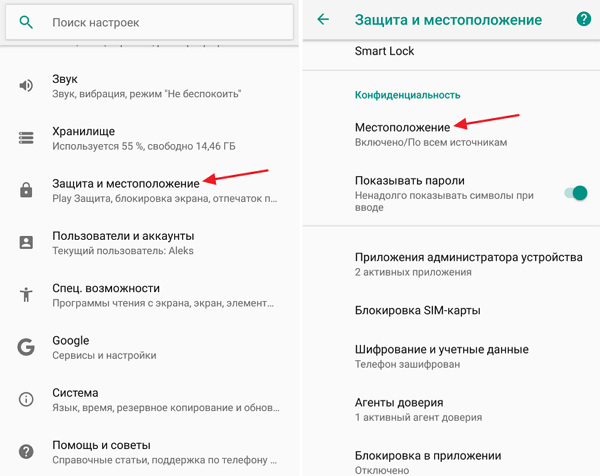
В самом верху раздела «Местоположение» есть переключатель, с помощью которого можно отключить геолокацию на Андроид. Для этого достаточно просто перевести его в положение «Выключено».
Также из данного раздела можно перейти в раздел «Разрешения для приложений», в котором можно отключить геолокацию только для отдельных выбранных приложений. Это может быть полезно если вы не хотите отключать геолокацию полностью.
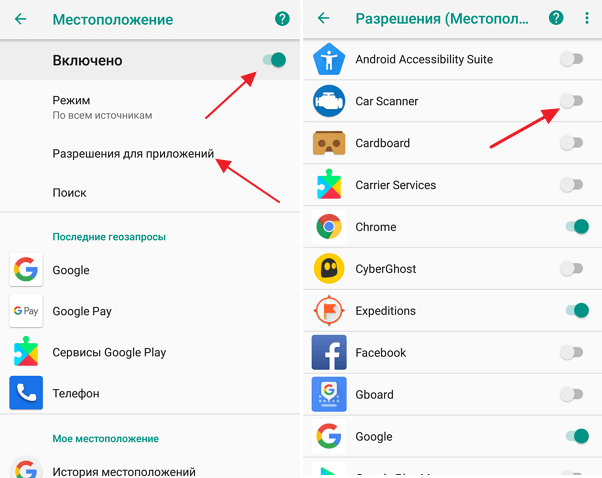
Как можно заметить, отключить геолокацию на Андроид не сложно, для этого достаточно сделать пару кликов. Но, без данной функции некоторые возможности вам будут не доступны, например:
- Многие приложения не смогут выдавать актуальную информацию. Более того, часть приложений вообще не будет работать.
- Вы будете видеть поисковые результаты основанные на вашем IP-адресе, из-за этого они могут быть не очень точными.
- В случае потери Android устройства вы не сможете воспользоваться функцией «Найти устройство».
Что такое location services?
Это системное приложение, которое отвечает за определение местоположения мобильного устройства. Опасности оно не несет, функция геолокации в последнее время внедряется в любой софт: игры, программы, клиенты популярных социальных сетей и т.д. Когда приложению необходимо определить координаты телефона и узнать его местонахождение, программа обращается к сервису геолокации, запуская службу location services.
Данные собираются по спутникам GPS и информации мобильной сети, а затем передаются в то приложение, которое их затребовало. В результате, например, при публикации фотографии ВКонтакте к снимку прикрепляется геолокация с указанием места, где он был сделан. Запустить location services можно даже включенная камера.
LocationEM2 — что это за программа?
Наша статья расскажет о системном приложении LocationEM2, а вы поймете что это за программа и за что она отвечает на телефоне.
Многие при покупке телефона обращают внимание на большое количество предустановленных приложений и наличие неизвестных системных функций. Каждая фирма производитель, помимо стандартного софта, старается добавить свои приложения для удобной работы с Андроид-устройствами
Но все ли они необходимы для телефона? Одним из таких приложений является LocationEM2.

LocationEM2 (или Location Engineer Mode) — это предустановленное приложение для тестирования уровня GPS-сигнала на телефоне. Программа обрабатывает полученные данные и определяет количество доступных спутников и уровень получаемого сигнала. Работает приложение даже с отключенной функцией AGPS или EPO.
Данная программа присутствует в ОС Андроид большинства китайских смартфонов и имеет доступ к настройкам местоположения и геолокации устройств. Location Engineer Mode вызывается и настраивается в инженерном меню Андроида, для этого нужно пройти в пункт «Location Based Service».

Благодаря данным, полученным от приложения, вы сможете выбрать и подключить необходимый сервер местоположения для Assisted-GPS Андроида.
Приложение будет очень полезно для пользователей, которые постоянно нуждаются в стабильной и правильной работе мобильного навигатора, поэтому удалять или замораживать LocationEM2 нежелательно.
Надеюсь вы разобрались с предназначением Location Engineer Mode и поняли что это такое.
Другие способы удаления вируса
Раньше Android-устройства определялись как съемные диски, которые можно было проверить с помощью антивируса. Сейчас такой возможности у большинства телефонов нет, потому что даже при включенной отладке они отображаются как медиаустройства. Поэтому вариант с использование антивируса на компьютере или программы Android Commander больше не действуют. Но это не значит, что вирус никак нельзя удалить. Можно использовать следующие способы очистки телефона:
- через системное меню.
- Откат к заводскому состоянию через меню Recovery.
- Перепрошивка мобильного устройства.
У этих методов есть один общий недостаток: после их применения вы получите чистое устройство, на котором не будет ни контактов, ни сообщений, ни других личных данных. Чтобы минимизировать потери, используйте резервное копирование информации. Но не делайте полный «слепок» системы, сохраняйте нужные файлы в ручном режиме, чтобы точно не перенести в резервную копию вирус.
Контакты можно синхронизировать с сервисом Google или скопировать на SIM-карту, музыку, фотографии, видеозаписи – перенести временно на компьютер, . После завершения подготовительного этапа можно приступать к реализации одного из перечисленных выше способов. В первую очередь попробуйте сбросить настройки через системное меню.
Некоторые пользователи Android-устройств столкнулись со странной проблемой. Аппарат выдает следующее сообщение: «процесс com.google.process.location остановлен». Самое интересное, что ошибка появляется не в процессе установки приложений или получения обновлений, а просто так — сама по себе.
Исправить ситуацию можно одним из трех способов, самым простым из которых является первый. Он не предполагает даже очистки КЭШа приложений и позволяет ограничиться лишь включением программ, которые ранее были отключены. Для этого нужно выполнить следующие действия:
1. Зайти в «Настройки» -> «Приложения», выбрать «Отключенные».
2. Включить все программы, которые отключены.
3. Перезагрузить устройство.
К сожалению, данный способ работает не всегда.
Второй метод довольно стандартен и часто используется для устранения всевозможных ошибок — это очистка КЭШа:
1. Зайти в раздел «Приложения», выбрать «все», далее отыскать строку «google.process.location» или нечто подобное.2. Выберите «Очистить кэш» и «Стереть данные».3. Выполните перезагрузку устройства.
И, наконец, третий способ, кардинальный
В 99% случаев он работает, но данные со смартфона пропадают, поэтому надо принять меры предосторожности. Последовательность действий выглядит следующим образом:
1. Всю информацию со смартфона (видео, фото, музыку и т.д.) сохраните на другом устройстве, лучше на домашнем компьютере. Контакты и приложения нужно синхронизировать.
2. Зайдите в «Настройки», найдите «Резервное копирование и сброс», далее «Восстановление заводских настроек». Выполните «Сбросить настройки телефона».
Дефолтный браузер
Некоторые производители и разработчики сторонних прошивок снабжают свои творения специальными версиями браузера. Как правило, в них намертво вшиты ссылки на сайты рекламодателей и другой ненужный вам контент. Кроме этого, никто не может поручиться, что такой браузер не сливает вашу информацию налево. Лучше никогда не использовать подобную программу и вообще, если это возможно, удалить её из системы.
Альтернатива. Для Android существуют десятки хороших браузеров, но самым надёжным и быстрым является, несомненно, Google Chrome. Он функционален, обладает поддержкой самых современных веб-технологий, умеет экономить мобильный трафик и обладает простым и понятным интерфейсом.
А какие приложения вы считаете самыми вредными на платформе Android?
Нужно ли оставлять MTK Logger обычному пользователю
Для обычного пользователя нет особой разницы – он может как удалить это приложение MTKLogger, так и оставить его на смоем смартфоне или планшете. Ни в первом, ни во втором случае ничего плохого не произойдет.
С другой стороны ясно, что эта MTKLogger выполняет некоторые вычисления и, как следствие этого, немного нагружает процессор. Если человек уверен в том, что он не станет пользоваться логами, то он может смело освободить место от приложения, тем самым несколько улучшив работу своего мобильного устройства.
Следует отметить, что со временем журналы, формируемые MTKLogger, могут сильно увеличиться в объёме, и они будут занимать достаточно много места в памяти устройства.
Как избавиться от сообщения об ошибке com.google.process.location?
- Откройте Настройки вашего девайса и перейдите в категорию Приложения.
- Перейдите во вкладку Отключенные, чтобы увидеть все приложения и процессы, которые на данный момент деактивированы.
- Попробуйте включить отключенные приложения и утилиты, а после перезагрузить устройство.
Если этот метод оказался неэффективным в вашем конкретном случае, проделайте следующие шаги:
- Перейдите в Приложения в Настройках вашего устройства.
- Откройте полный список приложений и найдите среди них процесс google.process.location.
- Откройте страницу его свойств и нажмите кнопку Очистить кэш.
- После этого рекомендуем перезапустить смартфон или планшет.
Бывают ситуации, в которых и второй метод не помогает. В таком случае вам стоит перейти к последнему и наиболее радикальному методу. Он будет полезным в любом случае и даст положительный результат, но так как он подразумевает полное стирание данных, то настоятельно рекомендуем сделать полное резервное копирование перед тем, как приступить к его выполнению.
Создайте резервную копию всех важных данных, файлов и папок, а также данных, которые могут храниться внутри приложений. Скопируйте их непременно на внешний носитель, так как и карта памяти вашего устройства будет очищена.
Контакты, календари и заметки можно синхронизировать с вашим аккаунтом Goolge. Проверьте, чтобы все необходимые галочки были установлены в настройках синхронизации.
После этого сделайте следующее:
- Перейдите Настройки устройства.
- В самом конце списка категорий настроек отыщите пункт Резервное копирование и сброс.
- Нажмите кнопку Сбросить настройки и дождитесь полной перезагрузки устройства и повторного его включения.
- После восстановите все данные из резервных копий и установите приложения из Google Play.
Нашли опечатку? Выделите текст и нажмите Ctrl + Enter
Мобильные устройства на сегодняшний день обладают очень богатой функциональностью. Однако их главной задачей всегда была и остаётся функция совершения звонков. Иногда работу телефона Android может омрачить сообщение о неожиданной остановке приложения «com.android.phone». Проблема нечастая, однако как и многие, решаемая самостоятельно. Этот случай из числа тех, в которых прежде чем обращаться сервисный центр, стоит попробовать разобраться, почему произошла ошибка, и исправить неполадку самому.
Location Services Android как отключить
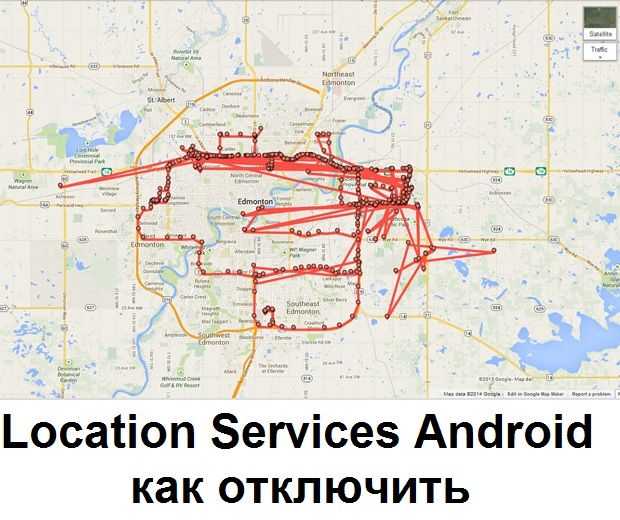
Компания Google знает практически все о пользователях Android устройств, в том числе местоположение. С одной стороны, это неплохо, потому что представляет довольно много полезных функций:
- Найти украденные или потерянный смартфон
- Узнать, где вы провели веселую прошлую ночь
- Получать уведомления об интересных событиях или акциях, которые проходят в ближайших магазинах
Тем не менее, не всем нравится идея, что за вами постоянно следят. В данной статье мы расскажем, как отключить location services android, иными словами, отслеживание вашего мобильного устройства.
Как отключить location services android
Для начала перейдите в основное меню приложений и откройте «Google настройки».
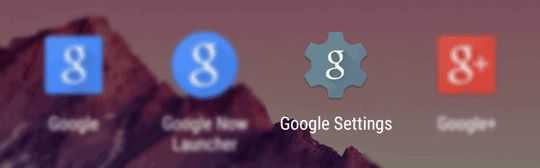
Далее выберите раздел «Местоположение». Перед вами откроется приблизительно такой экран, как на изображении ниже:
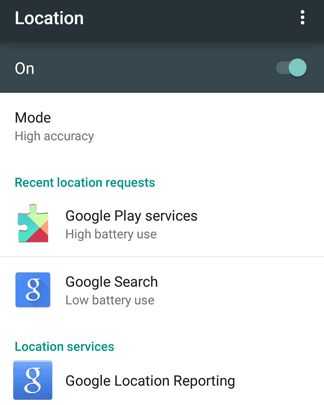
Первая опция предоставляет возможность отключить location services android. Также на этом экране вы можете увидеть, какие приложения имеют доступ к отслеживанию вашего местоположения. Если вы заметили что-то подозрительное, вы можете убрать разрешение на отслеживание для конкретного приложения.
Если вы хотите отключить location services android только ради экономии заряда батареи, мы советуем пользоваться специальной функцией экономии энергии, которая расположена в разделе «Батарея». Таким образом, вы отключите GPS, при этом Wi-Fi и мобильные сети продолжат работать.
Отключить геоданные
Помимо предоставление информации о вашем местоположении для сторонних приложений, Google также собирает данные о местоположении и сохраняет их на своих серверах. Вы можете очень удивиться, узнав, как много информации знает Google о каждом из нас. Если вы хотите увидеть данные о своем местоположении, которые хранятся на серверах Google, перейдите по этой ссылке.
Если вы хотите отключить эту функцию и запретить Google собирать и хранить данные о вашем местоположении, вам нужно снова перейти в раздел Настройки – Местоположение и открыть приложение Google Location Reporting. Теперь нужно отключить «Геоданные» и «Историю местоположения» на вашем Android устройстве.
Отключение location services android имеет как плюсы, так и минусы. Благодаря определению местоположения, вы можете отслеживать свое перемещение или найти мобильное устройство в случае, если оно будет утеряно. При этом придется свыкнуться с мыслью, что Большой Брат следит за вами.
Как исправить
Очистка данных и кеша приложения
Откройте пункт «Приложения» настроек Android. Потом перейдите во вкладку «Все».
Чтобы очистить кеш приложения, выберите «Телефон» во вкладке «Все»
Если у вас несколько приложений с таким названием, выберите тот у которого размер ненулевой.
Сначала нужно остановить работу приложения, после чего стереть данные и очистить кеш (если кнопка активна).
Чтобы устранить возможные неполадки, остановите приложение и сотрите все его данные
Перезагрузите смартфон и удостоверьтесь в корректной работе звонилки. Если это не устранило неполадку пробуйте следующий способ.
Откройте пункт «Дата и время» в настройках Android. Снимите галочку с «Дата и время сети».
Перезагрузите смартфон и вручную выставьте время если оно неверное. Если и это не устранило неполадку пробуйте следующий способ.
Проверка на вирусы
Скачайте с Google Play любую антивирусную программу и сделайте полную проверку. Удалите все обнаруженные вирусы.
Есть способ обойтись без установки программ на Android. Если на вашем персональном компьютере есть антивирус, тогда достаточно подсоединить к нему гаджет в режиме USB-накопителя. После чего просканировать внутреннюю память устройства на наличие вредоносных программ. Исходный код и алгоритмы работы мобильных вирусов схожи с компьютерными, поэтому компьютерный антивирус сможет обнаружить и обезвредить заражённое программное обеспечение на смартфоне.
Сброс системных настроек
Внимание! Это действие влечёт за собой полное удаление приложений и возврат системы к изначальному состоянию с заводскими настройками. Чтобы сбросить системные настройки, выберите соответствующий пункт в настройках Android
В настройках Android перейдите в раздел «Восстановление и сброс». Выберите «Сброс настроек».
Чтобы сбросить системные настройки, выберите соответствующий пункт в настройках Android
Далее нажмите кнопку «Сбросить настройки телефона».
Выберите «Сбросить настройки телефона»
Использование другой программы для звонков
Данный способ не решит проблему. Он может пригодиться тем кому простые методы не помогли, а радикальные, такие как полный сброс, применять не хочется.
В Google Play наберите в поле поиска «звонилка» и вам выдаст кучу подходящих результатов. Можете пользоваться любой из этих программ без потери функциональности устройства.
Видео: исправление ошибки «com.android.phone»
Что делать, чтобы избежать проблемы
Поговорка: «Главная причина неполадок компьютера сидит напротив него» — всецело применима и к мобильным устройствам. О большом количестве потенциальных проблем Вы даже не узнаете, если будете придерживаться нескольких простых правил и советов.
Загружайте и устанавливайте программы только из проверенных источников. Это убережёт ваше устройство от множества вредоносных программ.
Также не стоит загромождать память бесполезными приложениями. Даже после их удаления остаются лишние файлы, которые засоряют систему.
Если у Вас есть права суперпользователя, тогда обязательно как следует подумайте, перед тем как удалять стандартные приложения и отключать системные службы.
Установите антивирус. Подойдут и бесплатные версии, работают они не хуже платных, отличие скорее в ограниченной функциональности.
Используйте программы для очистки мусорных файлов, например CCleaner.
Если на экране устройства появилось сообщение об ошибке com.android.phone, то это ещё не повод для паники. Обычно для решения проблемы бывает достаточно проделать одно из первых двух способов инструкции. Даже если делать всё не спеша, то для устранения неполадки хватит и десяти минут. Во всяком случае это займёт точно меньше времени, нежели дорога в сервисный центр.
Всем привет! В данной статье расскажем о небольшой проблеме на которую жалуются пользователи использующие андроид устройства. У пользователей телефонов и планшетов всплывает сообщение location services
, особенно часто появляется у пользователей с аппаратами от lenovo. После разблокировки экрана видно черный экран со значком, выскакивает сообщение location services. Пример такого окна видно на скрине ниже:
Данное окно может и не выскакивать, но временами может висеть до 5-10 секунд после разблокирования дисплея, а потом исчезает.
В списке установленных утилит ее нет, а при сканировании антивирусом — проблем не обнаруживается.
Как отключить приложение MTKLogger
Чтобы удалить программу MTKLogger на Андроид необходимо иметь права суперпользователя. Кроме того, вариант со стиранием приложения мы не будем рассматривать еще и по той причине, что не хорошо нарушать целостность системы. Пусть логгер останется на устройстве (он занимает всего пару килобайт), а уберем непосредственно файлы журнала, созданные им, и отключим их ведение.
- Чтобы выключить MTKLogger нужно открыть инженерное меню и отыскать там вкладку Log and Debugging.
- Затем потребуется найти пункт MTKLogger, и там выключить три переключателя – напротив MobileLog, NetworkLog и ModemLog.
- После этого можно закрыть инженерное меню.
- Останется только удалить папку с логами. Она называется MTKLOG и может находиться как на карте памяти, так и в системном хранилищ.
- Найдите ее и просто удалите.
Надеюсь вы разобрались с тем, что такое MTKLogger и теперь понимаете его предназначение.
Всем привет! Сегодня мы кратко расскажем про Андроид приложение — MTKLogger, а вы поймете что это за программа и нужна ли она вам на смартфоне.
Некоторые пользователи Андроид замечают появление неизвестного приложения MTKLogger на своих смартфонах. Автоматическая установка, в наши дни, воспринимается как вирус, но в данном случае спешу вас успокоить — МТК Логгер не является вирусным приложением.
MTKLogger — это программа для сбора и обработки системных логов, работающая на процессорах МТК.
Такой сбор логов ведется на многих ОС, например в Windows это называется «журнал». Все записанные логи сохраняются в отдельную системную папку mtklog. Если говорить о надобности этого приложения для простых пользователей, коих большинство, то программка не пригодится, а вот для тех, кому необходимо иметь всю статистику, тогда МТКЛоггер пригодится.
MTKLogger собирает логи, однако, они имеют размер, и чем больше логов будет сохранятся, тем больше места будет занимать папка mtklog. Это большой минус данного приложения. Если места у вас и так не особо много, тогда вы можете остановить и удалить MTK Logger.
Как окончательно отключить отслеживание места положения на Android
Когда вы настраиваете свое устройство на Android первый раз, вам будет предложено, хотите ли вы делиться данными о своем местоположении. Большинство из нас соглашается это сделать, однако после всех недавних скандалов с утечкой персональных данных, было бы неплохо немного позаботиться о личной безопасности. И сейчас мы расскажем вам, как запретить смартфону делиться вашим местоположением.

Сразу скажем, что использование этой функции может предоставить вам и полезную информацию, такую как автоматические данные прогноза погоды или дорожной обстановки, улучшенные результаты поиска и так далее. Но даже если вы доверяете Google, то в случае потери устройства или его взлома, все эти данные могут быть использованы злоумышленниками.
Для начала откройте «Настройки», прокрутите страницу вниз до пункта «Безопасность и местоположение». Здесь вы увидите переключатель включения/выключения этой настройки. Войдите в этот пункт и найдите параметр «История местоположений Google». Отключение этого пункта поможет не только выключить функцию отслеживания, но и не позволит смартфону фиксировать историю того, где вы находились.
В разделе «История местоположений» выбирайте пункт «Просмотр / управление» и вы попадете в раздел «Личные данные». Отсюда вы сможете удалить всю историю местоположений или сделать это выборочно, оставив какую-то информацию, если она вам нужна.
Также вы можете удалить данные об отслеживании и без доступа к смартфону прямо со своего компьютера. Для этого перейдите в настройки вашего Google-аккаунта. Тут найдите пункт «Управление активностью», а затем отключите пункт «История местоположения». Появится всплывающее окно, которое предупредит вас о том, что вся история местоположения будет удалена. Соглашайтесь с этими условиями и ваше местоположение больше не будет отслеживаться.
Как исправить
Из вариантов, как отключить Google Location Services:
- отключите GPS/ГЛОНАСС;
- ограничьте приложениям доступ к геолокации;
- проверьте смартфон/планшет на наличие вирусов.
Перезапуск GPS
Базовый способ избавиться от ошибки:
- Откройте шторку быстрого доступа. Выключите «Геоданные» — ошибка должна пропасть.
- «Перезагрузите» смартфон, выбрав соответствующее действие после 1-3 секундного удержания клавиши питания.
- После запуска девайса, снова включите определение местоположения.
Принудительная остановка
Сервису может требоваться полная остановка, которую не обеспечивает стандартный перезапуск девайса:
-
Перейдите в «Настройки». В открывшемся списке выберите «Приложения», следом зайдите во «Все приложения».
- Разверните дополнительное меню в правом верхнем углу и поставьте отметку рядом с «Системное ПО».
- Найдите и откройте «Служба геолокации».
-
Тапните по «Остановка», а затем подтвердите действие щелчком по «ОК».
- Повторите этой действие для программы «Служба геолокации телефона», если таковая присутствует в общем списке.
Запрет использовать GPS
За появление ошибки, также отвечают приложения, которые пытаются получить доступ к GPS, но не могут этого сделать из-за ошибки в работе сервиса или самого ПО. В таком случае:
-
Через «Настройки» попадите в «Приложения». Оттуда переместитесь в «Разрешения».
- Переключитесь на вкладку «Разрешения». Пролистайте список до раздела «Конфиденциальность» и тапните по «Доступ к местоположению».
-
В начале списка отобразится список софта, имеющего постоянный доступ к геолокации. Поочередно, клацните по каждой программе и выберите «По запросу». Программы, которыми юзер не пользуется, рекомендуется удалить.
Существуют приложения под названием App Ops и/или имеющим дополнение Permission manager. Они выполняют аналогичную функцию и запрещают софту получать доступ к геолокации на системном уровне, для чего используют Root-права или отладочный ADB-мост. Пользоваться ими не рекомендуется, поскольку:
- вместо реальной пользы, софт может выступить как сервис, набитый рекламой, включая демонстрацию той на рабочем столе;
- после установки, часть ПО принимает вид системного и его невозможно удалить без другого специального софта, вроде Titanium Backup.
Проверка на вирусы
Постоянный доступ к местоположению способны требовать вирусы, тем самым собирая информацию о пользователе и его перемещениях. Чтобы обнаружить угрозу, достаточно пользоваться встроенным решением:
- Запустите софт под названием «Безопасность», «Очистка» или подобное. В перечне функций выберите «Поиск вирусов».
- Дождитесь отчета о проверке, если понадобится, поместите обнаруженные файлы в карантин.
Ошибка, связанная с Локейшен Сервис на Андроид, является причиной неудачной попытки одного из приложений получить доступ к геолокации смартфона. В редких случаях, когда вышеописанные способы не помогают, есть смысл сбросить настройки до заводского состояния.
Решение 4. Скройте значок местоположения
Если вы не против, чтобы приложения получали доступ к вашему местоположению, но хотите удалить значок «ваше местоположение в настоящее время используется» с панели задач Windows 10, чтобы вы не могли видеть его все время, скрытие значка — хороший выбор.
Шаг 1. Откройте настройки Windows, перейдите в Система> Персонализация .
Шаг 2: перейдите к Панель задач вкладку, щелкните Выберите, какие значки появляются на панели задач .
Шаг 3. Выключите Уведомление о местоположении .

Шаг 4: После этого вернитесь к Панель задач раздел, нажмите на Включение и выключение системных значков ссылка.
Шаг 5: Найдите Расположение вариант и выключите его.

Это поможет скрыть значок местоположения, и вы не увидите никаких сообщений об используемом местоположении. Конечно, это не может решить основную проблему, а просто удалить сообщение «ваше местоположение в настоящее время используется» из Windows 10. Чтобы заблокировать доступ любого приложения к вашему местоположению, вы должны отключить его, попробовав другие способы, упомянутые выше.
Заметка:
Отключить геоданные
Помимо предоставление информации о вашем местоположении для сторонних приложений, Google также собирает данные о местоположении и сохраняет их на своих серверах. Вы можете очень удивиться, узнав, как много информации знает Google о каждом из нас. Если вы хотите увидеть данные о своем местоположении, которые хранятся на серверах Google, перейдите по этой ссылке.
Если вы хотите отключить эту функцию и запретить Google собирать и хранить данные о вашем местоположении, вам нужно снова перейти в раздел Настройки – Местоположение и открыть приложение Google Location Reporting. Теперь нужно отключить «Геоданные» и «Историю местоположения» на вашем Android устройстве.
Отключение location services android имеет как плюсы, так и минусы. Благодаря определению местоположения, вы можете отслеживать свое перемещение или найти мобильное устройство в случае, если оно будет утеряно. При этом придется свыкнуться с мыслью, что Большой Брат следит за вами.
Новостной ресурс gizchina опубликовал короткую заметку на актуальную тему, касающуюся отслеживания местоположения устройств. Было дано несколько простых советов, которые позволяют пользователям избавится от «слежки».
Как узнать, отслеживает ли приложение расположение устройства?
Как отключить отслеживание местоположения Android:
- Откройте настройки.
- Прокрутить вниз до раздела «Безопасность и местоположение», затем нажать «Местоположение».
- В правом верхнем углу вы увидите переключатель включения/выключения. Используйте его для включения или отключения служб определения расположения.
- Перейдите в Местоположение/История местоположений Google, в правом верхнем углу также будет ползунок, с помощью которого можно включить или отключить Историю расположений.
Как удалить историю местоположений на Android:
- В разделе «История расположений» нажмите трехточечный значок в правом верхнем углу, затем нажмите «Просмотр/ Управление».
- Снова нажмите на три точки, затем нажмите «Настройки».
- Теперь вы должны быть в разделе «Личный контент».
- Здесь вы можете удалить всю историю местоположений или выбрать «Удалить диапазон истории местоположений», чтобы удалить только часть своей истории дислокаций.
- После удаления эта информация не может быть восстановлена.
Стоит предупредить, что ресурс gizchina публикует статьи на английском языке. Существует множество статей по этой же самой теме и на русскоязычных сайтах. Поэтому, если с первого раза не получится отключить режим отслеживания местоположения на своем смартфоне, стоит поискать информацию в рунете.
-
Как сжать аудио файл на андроиде
-
Как установить фото на андроид 11
-
Как играть в ps1 на андроид
-
Android police что это
- Как совместить два видео в одном кадре на андроид в тик токе





















![Windows 10 показывает: «ваше местоположение уже используется»? почини это! [новости minitool]](http://rwvt.ru/wp-content/uploads/1/4/f/14f35f72c93046725885ecfe645ba469.jpeg)






